Das BIOS (Basic Input/Output System) ist eine essenzielle PC-Firmware, die auf dem Motherboard eines Computers gespeichert ist. Es bildet beim Hochfahren des Systems eine grundlegende Schnittstelle zwischen der Hardware und dem Betriebssystem. Ziel des BIOS ist es, sicherzustellen, dass alle Hardwarekomponenten korrekt funktionieren und das Betriebssystem erfolgreich geladen wird. Mit diesen BIOS Grundlagen gewinnt man ein Verständnis der kritischen Rolle, die das BIOS in modernen Computern einnimmt.
Definition und Ursprung des BIOS
Das BIOS, kurz für „Basic Input/Output System“, ist eine entscheidende Firmware, die auf nichtflüchtiger Speicherhardware installiert ist. Es übernimmt grundlegende Funktionen bei der Initialisierung von Hardwarekomponenten und wird oft als das „Leben“ eines Computersystems bezeichnet, ähnlich dem griechischen Wort „bios“.
Was bedeutet BIOS?
Die BIOS Definition umfasst das grundlegende Betriebssystem eines Computers, das die Hardware beim Start initialisiert und das Booten des Betriebssystems ermöglicht. Es ist verantwortlich für die Überprüfung und Verwaltung von Hardwarekomponenten wie Festplatten, Speicher und Peripheriegeräten. Ohne das BIOS wäre der Startprozess eines Computers nicht möglich.
Historischer Hintergrund
Die BIOS Geschichte begann in den 1970er Jahren im CP/M-System von Gary Kildall. Mit der Einführung des IBM PCs in den frühen 1980er Jahren wurde das BIOS zum Standard. Im Laufe der Jahre hat sich das BIOS weiterentwickelt (BIOS Entwicklung) und unterstützt nun eine Vielzahl von Funktionen, die den Start und die Verwaltung moderner Computer ermöglichen. Es bleibt eine unverzichtbare Komponente in der Architektur der meisten Computersysteme weltweit.
Aufgaben und Funktionen des BIOS
Das BIOS führt mehrere Schlüsselfunktionen aus, die für das erfolgreiche Hochfahren eines Computers notwendig sind. Hier sind die Hauptaufgaben und Funktionen des BIOS detailliert beschrieben:
Power-On Self Test (POST)
Der POST Prozess ist ein wichtiger Bestandteil der BIOS Funktionen. Beim Einschalten des Computers führt das BIOS einen Selbsttest durch, der als Power-On Self Test (POST) bekannt ist. Während dieses Tests überprüft das BIOS die Hardware des Systems auf mögliche Fehler und stellt sicher, dass alle Komponenten wie Prozessor, Speicher und Grafikkarte korrekt funktionieren.
Hardware Initialisierung
Nach dem erfolgreichen Abschluss des POST Prozess, initialisiert das BIOS die angeschlossene Hardware. Dies umfasst unter anderem die Erkennung und Einrichtung von Festplatten, optischen Laufwerken und anderen Speichergeräten. Die korrekte Initialisierung der Hardware ist entscheidend, damit das Betriebssystem auf diese Geräte zugreifen kann.
Verwaltung der Boot-Reihenfolge
Einer der wichtigsten Aspekte der BIOS Funktionen ist die Boot-Reihenfolge einstellen. Das BIOS ermöglicht es dem Benutzer, die Reihenfolge der Boot-Medien festzulegen. Dies ist besonders nützlich, wenn der Computer von alternativen Medien wie DVDs oder USB-Sticks gestartet werden soll. Durch die Boot-Reihenfolge einstellen entscheidet das BIOS, welches Medium zuerst angesprochen wird und somit das Betriebssystem geladen wird.
BIOS und seine Rolle beim Systemstart
Bei jedem BIOS Systemstart spielt das BIOS eine entscheidende Rolle, indem es den Boot-Vorgang einleitet. Das BIOS ist dafür verantwortlich, alle Komponenten eines Computersystems zu prüfen und sicherzustellen, dass sie ordnungsgemäß funktionieren, bevor das Betriebssystem geladen wird. Dieser Prozess ist entscheidend für einen reibungslosen Start und Betrieb des Systems.
Der Boot-Vorgang
Der Boot-Vorgang beginnt mit dem Einschalten des Computers. Das BIOS startet eine Reihe von Tests, die als Power-On Self Test (POST) bekannt sind, um die Funktionsfähigkeit der Hardware zu gewährleisten. Sobald dieser Test erfolgreich abgeschlossen ist, beginnt das BIOS, spezifische Software von einem Massenspeichergerät zu laden. Dabei spielt der Master Boot Record (MBR) eine zentrale Rolle.
Verwendung von Master Boot Record (MBR)
Der MBR ist der erste Sektor einer Festplatte und enthält wichtige Informationen über die Partitionen des Datenträgers. Diese Informationen sind unerlässlich für das BIOS, um das richtige Betriebssystem von der korrekten Partition zu laden. Ohne den MBR wäre der Boot-Vorgang nicht möglich, da das BIOS keine Informationen darüber hätte, welches Betriebssystem gestartet werden soll.
Komponenten des BIOS und Speicherort
Das BIOS stellt sicher, dass die grundlegenden Systeme Ihres Computers reibungslos funktionieren. Es wird in einem speziellen nichtflüchtigen BIOS Speicher auf dem Motherboard gelagert, was bedeutet, dass die Informationen auch ohne Stromversorgung erhalten bleiben.
EEPROM- und Flash-Speicher
EEPROM, was für Electrically Erasable Programmable Read-Only Memory steht, und Flash-Speicher sind die am häufigsten verwendeten Speicherarten für das BIOS. Sie erlauben es, den BIOS-Code einfach zu aktualisieren oder neue Versionen zu laden, ohne das gesamte Motherboard auszutauschen.
System-ROM
Das System-ROM, das häufig auch als Firmware-ROM bezeichnet wird, enthält den ROM-BIOS-Code. Dieser Code umfasst die grundlegenden Instruktionen, die zum Starten des Computers notwendig sind. Das System-ROM ist unerlässlich für die Initialisierung der Hardware, die Durchführung des Power-On Self Test (POST) und die Verwaltung der Boot-Reihenfolge.
Was ist BIOS am PC?
Das BIOS (Basic Input/Output System) ist eine entscheidende Komponente in PCs, die als erste Software beim Einschalten eines Computers ausgeführt wird. Es spielt eine zentrale Rolle beim Startprozess und dient als Schnittstelle zwischen der Hardware und dem Betriebssystem. Die BIOS Bedeutung reicht von der Initialisierung der Hardware bis zur Verwaltung von Systemfunktionen.
Zu den Hauptaufgaben und BIOS Funktionalität gehören der Power-On Self Test (POST), bei dem die grundlegenden Hardwarekomponenten des Systems überprüft werden, sowie die Hardware-Initialisierung und die Verwaltung der Boot-Reihenfolge. Somit stellt das BIOS sicher, dass der Computer ordnungsgemäß startet und funktioniert.
Die BIOS Rolle umfasst außerdem die Konfiguration von Hardwareeinstellungen und die Bereitstellung von Systeminformationen, die für den reibungslosen Betrieb des Computers erforderlich sind. Es agiert dabei als Vermittler, der sicherstellt, dass das Betriebssystem und die Hardware effizient zusammenarbeiten.
Ein wesentliches Merkmal des BIOS ist die Fähigkeit zur Anpassung und Konfiguration durch den Benutzer, um verschiedene Systemparameter zu verändern. Diese BIOS Funktionalität ermöglicht es den Nutzern, Einstellungen wie Boot-Reihenfolge, Prozessor-Optionen und Speicherverwaltung anzupassen, um die Systemleistung und -kompatibilität zu optimieren. Angesichts der BIOS Bedeutung für den PC-Betrieb ist es wichtig, die grundlegenden Funktionen und Konfigurationen zu verstehen, um die volle Kontrolle über die eigenen Systeme zu behalten.
BIOS-Konfiguration und -Anpassungen
BIOS-Konfigurationen ermöglichen es Benutzern, spezifische Einstellungen ihres Systems zu ändern und an ihre Bedürfnisse anzupassen. Dies kann besonders nützlich sein, um die Leistung zu optimieren oder spezielle Hardware-Komponenten zu integrieren.
Zugriff auf das BIOS-Setup
Der Zugang zum BIOS Setup erfolgt in der Regel durch Drücken einer bestimmten Taste während des Startvorgangs des Computers. Typische Tasten sind „DEL“, „F2“ oder „F10“, abhängig vom Hersteller. Sobald man sich im BIOS Setup befindet, hat der Benutzer Zugriff auf diverse Einstellungen, die das grundlegende Verhalten des PCs beeinflussen.
Einstellungen ändern
Im BIOS Setup können zentrale BIOS Einstellungen wie Boot-Reihenfolge, Hardware-Spezifikationen und Speicheroptionen verändert werden. Diese Anpassungen können die Effizienz des Systems erhöhen und sicherstellen, dass die Hardware optimal genutzt wird.
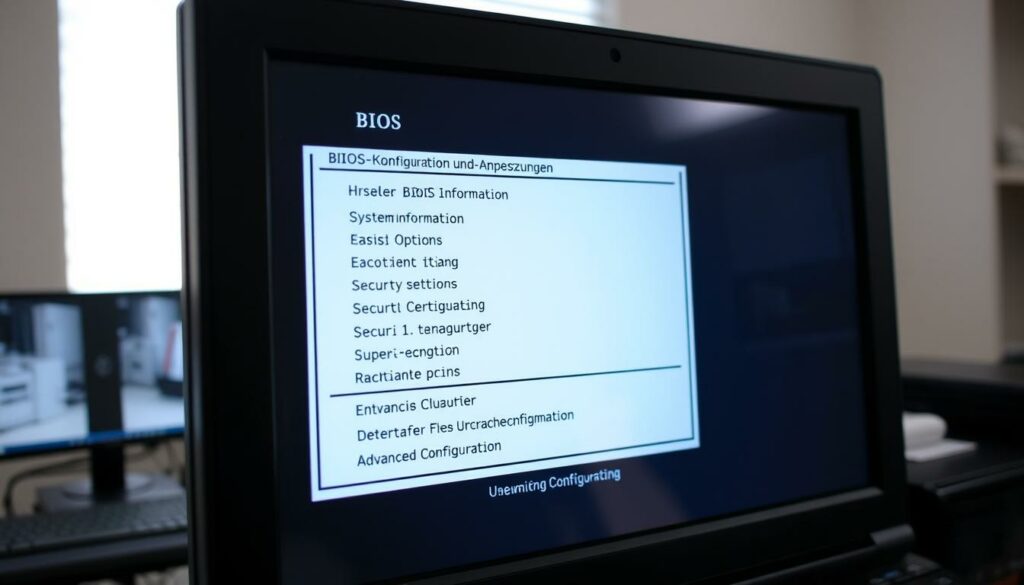
Risiken und Empfehlungen
Bei der Änderung von BIOS Einstellungen ist Vorsicht geboten. Unkorrekte Anpassungen können zu schwerwiegenden Systemfehlern oder sogar zum kompletten Ausfall des PCs führen. Es ist wichtig, alle Änderungen sorgfältig durchzuführen und sicherzustellen, dass die BIOS Sicherheit nicht gefährdet wird. Es ist ratsam, vor Änderungen eine Sicherung der aktuellen Einstellungen vorzunehmen und sich umfassend zu informieren.
BIOS-Updates und warum sie wichtig sind
Ein BIOS Update ist ein wesentlicher Bestandteil der Systemaktualisierungen, um sicherzustellen, dass Ihr Computer effizient und sicher läuft. BIOS Updates enthalten oft wichtige Sicherheitsupdates, die darauf abzielen, bekannte Sicherheitslücken zu schließen und die Integrität des Systems zu gewährleisten. Zusätzlich können Firmware Updates neue Funktionen hinzufügen und die Kompatibilität mit neuer Hardware verbessern.
Es ist wichtig, das BIOS nur bei Bedarf zu aktualisieren, da ein fehlgeschlagenes Update schwerwiegende Probleme verursachen kann, einschließlich der Unfähigkeit, das System zu starten. Daher sollte ein BIOS Update mit äußerster Vorsicht durchgeführt werden. Bevor Sie ein Firmware Update beginnen, stellen Sie sicher, dass Sie eine stabile Stromversorgung haben und alle Schritte korrekt befolgen.
Zusammengefasst tragen regelmäßige Systemaktualisierungen zu einer verbesserten Performance und Sicherheit bei. Sie ermöglichen es Ihrem Computer, mit neuen technologischen Entwicklungen Schritt zu halten und sorgen für eine reibungslose Funktionalität.
Unterschied zwischen BIOS und UEFI
In der Welt der Computerfirmware gibt es erhebliche Unterschiede zwischen dem älteren BIOS und dem moderneren UEFI. Diese Unterschiede betreffen nicht nur die technische Ausführung, sondern auch die Benutzererfahrung und Kompatibilität.
Grundlagen von UEFI
UEFI, kurz für Unified Extensible Firmware Interface, ist der fortschrittliche Nachfolger des traditionellen BIOS. Es bietet eine grafische Benutzeroberfläche und unterstützt die Bedienung mit der Maus, was es intuitiver und benutzerfreundlicher macht. UEFI BIOS kann zudem größere Festplatten verwalten und bietet bessere Netzwerkfunktionen.
Vorteile von UEFI gegenüber BIOS
Der Wechsel von BIOS zu UEFI bringt zahlreiche Vorteile mit sich. UEFI ermöglicht schnellere Bootzeiten und eine verbesserte Systemdiagnose, was zu einer insgesamt besseren Systemleistung führt. Ein weiterer großer Vorteil ist die erhöhte Sicherheit; UEFI unterstützt Funktionen wie Secure Boot, die vor Malware-Angriffen schützen. Die Unterschiede zwischen BIOS und UEFI sind signifikant in Bezug auf Effizienz und Sicherheit.
Legacy-Modus und Kompatibilität
Eine wichtige Funktion von UEFI ist der Legacy-Modus. Dieser Modus stellt sicher, dass ältere Betriebssysteme, die ausschließlich für das traditionelle BIOS entwickelt wurden, weiterhin genutzt werden können. Diese Kompatibilitätsoption erleichtert den Übergang von älteren auf neuere Systeme und stellt sicher, dass bestehende Software und Hardware weiterhin funktionieren.
Durch das Verständnis der BIOS UEFI Unterschiede können Benutzer fundierte Entscheidungen darüber treffen, welche Firmware ihre Bedürfnisse am besten erfüllt. Ob Legacy BIOS oder die fortschrittlichen Funktionen von UEFI BIOS bevorzugt werden, hängt von individuellen Anforderungen und Betriebsumgebungen ab.
Sicherheitsaspekte des BIOS
In einer zunehmend vernetzten Welt ist die BIOS Sicherheit ein wesentliches Anliegen. Es gibt mehrere Maßnahmen, die zum Schutz des BIOS beitragen und unbefugten Zugriff verhindern.
BIOS-Passwort
Ein BIOS Passwort ist eine der ersten Verteidigungslinien gegen unautorisierte Zugriffe. Durch das Setzen eines Passworts wird sichergestellt, dass nur befugte Benutzer auf die BIOS-Einstellungen zugreifen können. Dies schützt das System vor Änderungen, die zu Sicherheitslücken führen könnten.
Secure Boot
Secure Boot ist eine bedeutende Sicherheitsfunktion des BIOS, die sicherstellt, dass beim Starten des Systems nur vertrauenswürdige und signierte Software geladen wird. Dies verhindert, dass Malware und unsichere Anwendungen während des Bootvorgangs ausgeführt werden. Secure Boot bietet eine zusätzliche Schutzschicht, die die Integrität des Systems aufrechterhält.
Schutz vor Malware
Die BIOS Sicherheit umfasst auch Maßnahmen zum Schutz vor Malware. Neben Secure Boot gibt es weitere Sicherheitsprotokolle, die das BIOS vor schädlichen Manipulationen schützen. Regelmäßige BIOS-Updates spielen ebenfalls eine wichtige Rolle, da sie Sicherheitslücken schließen und das System vor neuen Bedrohungen schützen können.
Zukunft des BIOS: EFI und UEFI
Die Zukunft des BIOS liegt in der Weiterentwicklung zu EFI (Extensible Firmware Interface) und UEFI (Unified Extensible Firmware Interface). Beide Technologien bieten erheblich mehr Flexibilität und unterstützen moderne Hardware deutlich besser als traditionelle BIOS-Systeme. Die EFI BIOS ermöglicht eine effizientere Verwaltung der Systemressourcen und unterstützt größere Festplatten und fortschrittlichere Sicherheitsfunktionen wie Secure Boot.
Durch die stetige BIOS Entwicklung hin zu UEFI konnten zahlreiche Fortschritte erzielt werden. UEFI zeichnet sich durch eine verbesserte Benutzeroberfläche aus, die es einfacher macht, Änderungen in den Systemeinstellungen vorzunehmen. Zudem bietet UEFI bessere Unterstützung für grafische Anzeigen und Maussteuerung, was die Bedienung intuitiver macht.
Ein weiterer Vorteil der UEFI BIOS ist die erhöhte Geschwindigkeit beim Systemstart. Durch die effizientere Initialisierung der Hardwarekomponenten wird die Zeit vom Einschalten des Computers bis zum Laden des Betriebssystems deutlich verkürzt. Auf diese Weise ermöglicht UEFI eine schnellere und zugleich sicherere Systemumgebung.
Die UEFI Zukunft sieht vor, dass diese Technologie zum neuen Standard in der Computerindustrie wird. Viele moderne Computer und Betriebssysteme sind bereits vollständig kompatibel mit UEFI, was die Verbreitung weiter steigert. Durch kontinuierliche Entwicklung und Verbesserung wird UEFI sicherstellen, dass Computersysteme auch künftig den Anforderungen moderner Hardware gerecht werden.
Häufige Probleme und Lösungen beim BIOS
BIOS Probleme können eine Vielzahl von Symptomen umfassen, die von einfachen Startschwierigkeiten bis hin zu schwerwiegenden Systemausfällen reichen. Zu den häufigsten Problemen gehören Boot-Fehler, Inkompatibilitäten zwischen Hardware-Komponenten und Fehlfunktionen des Systems. Um diese BIOS Probleme effektiv anzugehen, ist eine systematische BIOS Fehlerbehebung erforderlich.
Eine der grundlegenden Lösungen besteht darin, das BIOS auf die Werkseinstellungen zurückzusetzen. Oft kann dies über das BIOS-Setup-Menü erfolgen, das beim Systemstart erreichbar ist. Diese Methode hilft, fehlerhafte Einstellungen zurückzusetzen, die Probleme verursachen können. Ein weiterer entscheidender Schritt in der BIOS Fehlerbehebung ist das Aktualisieren der BIOS-Firmware. Hersteller wie ASUS, MSI oder Gigabyte stellen regelmäßig Updates bereit, die bekannte Probleme beheben und die Kompatibilität mit neuer Hardware verbessern.
Bei ernsthaften Problemen kann es auch erforderlich sein, die Hardware-Kompatibilität zu überprüfen und möglicherweise den EEPROM- oder Flash-Speicher des BIOS auszutauschen. Dieser Schritt sollte mit Vorsicht durchgeführt werden und eventuell den BIOS Support eines Fachmanns in Anspruch nehmen, um weitere Schäden zu vermeiden. Somit ist es wichtig, sich bei BIOS Problemen und der BIOS Fehlerbehebung stets auf aktuelle und verlässliche Quellen zu verlassen.
FAQ
Was bedeutet BIOS?
BIOS steht für „Basic Input/Output System“ und ist eine essenzielle Firmware auf dem Motherboard eines Computers. Es bildet eine Schnittstelle zwischen der Hardware und dem Betriebssystem und sorgt dafür, dass alle Hardwarekomponenten korrekt funktionieren und das Betriebssystem erfolgreich geladen wird.
Was ist der historische Hintergrund des BIOS?
Das Konzept des BIOS wurde in den 1970er Jahren im CP/M-System von Gary Kildall eingeführt. Seitdem hat es sich weiterentwickelt und ist bei der Mehrheit der Computersysteme im Einsatz.
Was ist der Power-On Self Test (POST)?
Der Power-On Self Test (POST) ist eine Schlüsselfunktion des BIOS, bei der die Hardware auf Fehler überprüft wird, um sicherzustellen, dass alle Komponenten richtig funktionieren.
Wie führt das BIOS die Hardware Initialisierung durch?
Während der Hardware Initialisierung initialisiert das BIOS Geräte wie Festplatten und Speicher. Diese Initialisierung ist notwendig, um sicherzustellen, dass die Hardware für das Betriebssystem bereit ist.
Wie verwaltet das BIOS die Boot-Reihenfolge?
Das BIOS verwaltet die Reihenfolge der Boot-Medien, was entscheidend ist, wenn von alternativen Medien wie DVDs oder USB-Sticks gestartet wird. Dies ist wichtig für die Flexibilität beim Boot-Vorgang.
Was ist der Master Boot Record (MBR) und wie wird er verwendet?
Der MBR enthält wichtige Informationen über die Partitionen der Festplatte und hilft dem BIOS, das richtige Betriebssystem zu laden. Er spielt eine wesentliche Rolle beim Startprozess des Systems.
Was sind EEPROM- und Flash-Speicher?
Das BIOS wird typischerweise in einem EEPROM oder Flash-Speicher auf dem Motherboard gespeichert. Diese Speicherarten sind nichtflüchtig und behalten ihre Daten auch ohne Stromversorgung.
Was ist das System-ROM?
Das System-ROM, oft auch als Firmware-ROM bezeichnet, beinhaltet den BIOS-Code und bietet grundlegende Instruktionen für den Systemstart. Es ist ein essenzieller Bestandteil des Motherboards.
Wie greift man auf das BIOS-Setup zu?
Der Zugriff zum BIOS-Setup erfolgt durch Drücken einer bestimmten Taste während des Boot-Vorgangs (oft Delete, F2 oder Esc). Im BIOS-Setup können wichtige Änderungen an der Systemkonfiguration vorgenommen werden.
Was sind die Risiken und Empfehlungen bei der Änderung von BIOS-Einstellungen?
Änderungen im BIOS-Setup sollten mit Vorsicht durchgeführt werden, da unkorrekte Einstellungen zu Systemfehlern führen können. Es wird empfohlen, nur Änderungen vorzunehmen, die man vollständig versteht.
Warum sind BIOS-Updates wichtig?
BIOS-Updates können wichtige Sicherheitsupdates und Funktionserweiterungen enthalten. Sie sind notwendig, um Kompatibilität mit neuer Hardware sicherzustellen und Sicherheitslücken zu schließen.
Was ist UEFI und wie unterscheidet es sich vom BIOS?
UEFI (Unified Extensible Firmware Interface) ist der moderne Nachfolger des traditionellen BIOS. Es bietet eine verbesserte Benutzeroberfläche, schnellere Bootzeiten und bessere Sicherheitsfunktionen.
Was sind die Vorteile von UEFI gegenüber BIOS?
UEFI bietet Vorteile wie eine grafische Benutzeroberfläche, Unterstützung für größere Festplatten über 2 TB und verbesserte Sicherheitsfunktionen durch Secure Boot.
Was ist der Legacy-Modus in UEFI?
Der Legacy-Modus in UEFI ermöglicht die Unterstützung alter Betriebssysteme, die für das traditionelle BIOS entwickelt wurden, und bietet so eine Brücke zwischen alter und neuer Technologie.
Wie schützt ein BIOS-Passwort das System?
Ein BIOS-Passwort verhindert unbefugten Zugriff auf das BIOS-Setup und schützt somit vor unerwünschten Änderungen an den Systemeinstellungen.
Was ist Secure Boot?
Secure Boot ist eine Sicherheitsfunktion in UEFI, die nur signierte Software während des Startvorgangs lädt und somit das System vor Malware schützt.
Was sind typische Probleme im Umgang mit BIOS und wie können sie gelöst werden?
Häufige Probleme beinhalten Startprobleme, Inkompatibilitäten und Fehlfunktionen. Lösungen umfassen das Zurücksetzen des BIOS auf Werkseinstellungen, das Aktualisieren der Firmware oder das Überprüfen der Hardware-Kompatibilität.






